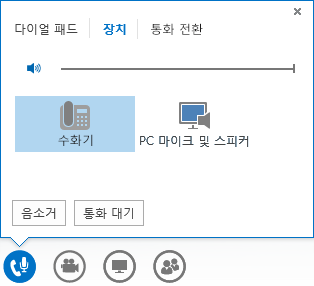Lync를 사용하여 대화 상대에게 전화를 걸거나 일반 전화처럼 전화 번호를 누를 수 있습니다. 그리고 나서 음소거를 설정 또는 해제하거나 통화를 전송하거나 통화 중에 다이얼 패드를 사용해 자동 오디오 시스템과 상호 작용할 수 있습니다.
컴퓨터 스피커와 마이크만 있으면 되며, 헤드셋을 컴퓨터에 연결하여 사용할 수도 있습니다. Lync와 함께 사용하면 편리한 이 장치를 살펴보세요. 전화를 걸기 전에 오디오 장치를 설정해야 합니다.
통화 제어 옵션(대기, 음소거, 장치 변경, 전송, 다이얼 패드)
전화 걸기
Lync 통화(컴퓨터 오디오)
-
대화 상대를 찾거나 검색 상자에 상대의 이름을 입력합니다.
-
대화 상대의 사진을 가리킵니다.
-
다음 중 하나를 수행합니다.
-
전화 아이콘을 클릭하여 Lync로 대화 상대에게 전화를 겁니다.
-
전화 아이콘 옆에 있는 화살표를 클릭하고 번호를 선택합니다.
-
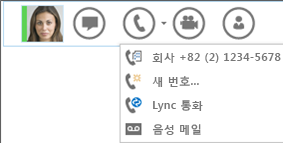
-
전화가 걸리면 오디오 컨트롤을 사용하여 음소거, 음소거 해제 등을 실행합니다.
다이얼 패드를 사용하여 전화 걸기
-
Lync 주 창에서 전화 탭을 클릭합니다.
-
다이얼 패드의 숫자를 클릭하거나 검색 상자에 번호를 입력한 후 통화를 클릭합니다.
-
Lync가 일반 전화기처럼 해당 번호로 전화를 겁니다.
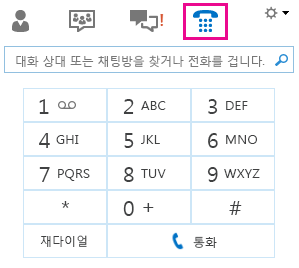
중요: Lync는 일시 중지, 내선 번호 또는 특수 액세스 코드를 지원하지 않습니다. 통화가 연결된 후에 내선 번호나 액세스 코드를 입력하려면 키패드를 사용하세요.
통화를 마쳤으면 창에서 전화 단추를 클릭하거나 창을 닫으면 됩니다.

전화 받기
다른 사람이 사용자에게 전화를 걸면 화면에 알림이 표시됩니다.
-
전화를 받으려면 사진 영역의 아무 곳이나 클릭합니다.
-
통화를 거부하고 음성 메일로 전송하려면 무시를 클릭합니다.
-
옵션을 클릭하면 다음과 같은 작업을 실행할 수 있습니다.
-
통화를 음성 메일로 전송합니다.
-
휴대폰 또는 집을 클릭하여 통화를 리디렉션합니다.
-
오디오나 비디오 대신 메신저로 회신합니다.
-
통화를 거부하고 다른 전화도 받지 않으려면 방해 금지로 설정합니다.
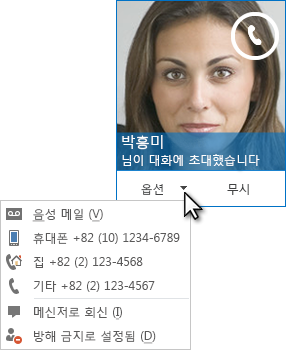
-
음소거 및 음소거 해제
오디오를 빠르게 음소거하려면 창 아래쪽에 있는 전화/마이크 아이콘을 클릭합니다. 음소거되면 아이콘에 빨간색 선이 나타납니다.
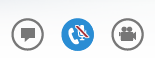
말할 준비가 되었으면 전화/마이크 아이콘을 다시 한 번 클릭해 음소거를 해제합니다.
통화 전송
통화를 다른 사람이나 번호로 전송할 수 있습니다. 예를 들어 다른 사용자가 통화를 처리해야 할 경우 해당 사용자에게 전송하면 됩니다. 또는 사무실 밖에서도 대화를 계속해야 하는 경우 휴대폰으로 통화를 전송할 수 있습니다.
-
통화 창에서 전화/마이크 아이콘을 가리킵니다.
-
통화 전송 탭을 클릭하고 다음 옵션 중 하나를 선택합니다.
-
내 번호에서 휴대폰 번호 등의 전화 번호(Lync 계정에 추가한 번호) 증 하나를 클릭합니다.
-
기타 옵션에서 다른 사람 또는 번호를 클릭합니다. 그런 다음 사람을 선택하거나 입력줄에 번호를 입력하고 확인을 클릭합니다.
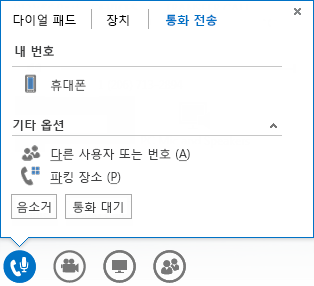
통화 제어 옵션
통화 중에 전화/마이크 아이콘을 가리켜 컨트롤에 액세스한 다음 원하는 탭을 클릭합니다.
-
통화를 대기 상태로 전환하려면 통화대기를 클릭합니다.
-
오디오를 음소거하려면 음소거를 클릭합니다.
-
오디오 장치를 변경하려면 장치 탭을 클릭합니다.
-
다른 번호로 통화를 전송하려면 통화 전송 탭을 클릭하고 번호 중 하나를 선택합니다.
-
다이얼 패드를 사용해 자동 전화 시스템과 상호 작용합니다. 음성 메일에 전화할 때 코드를 입력하거나 사무실 안내 데스크에 전화할 때 선택하면 됩니다. 다이얼 패드 탭을 클릭한 다음 번호를 클릭합니다.